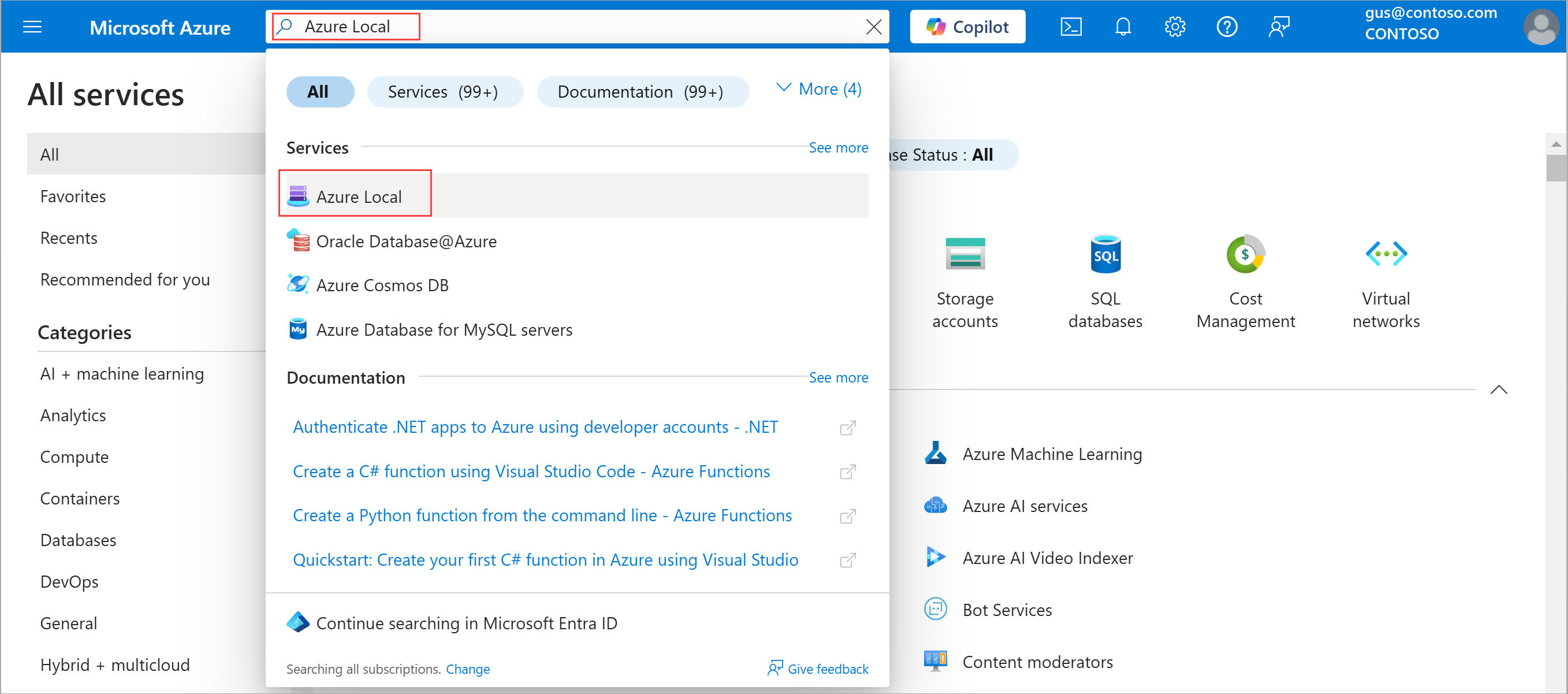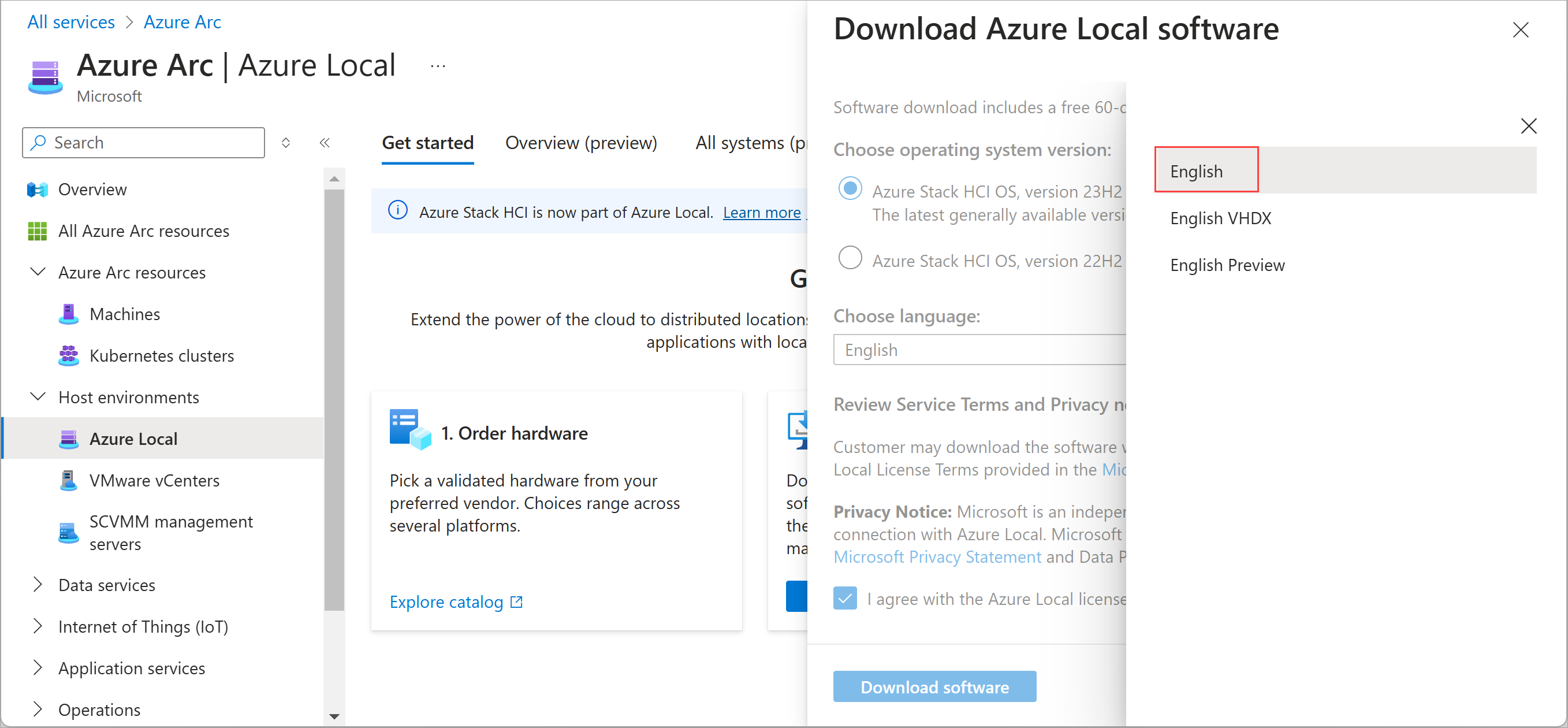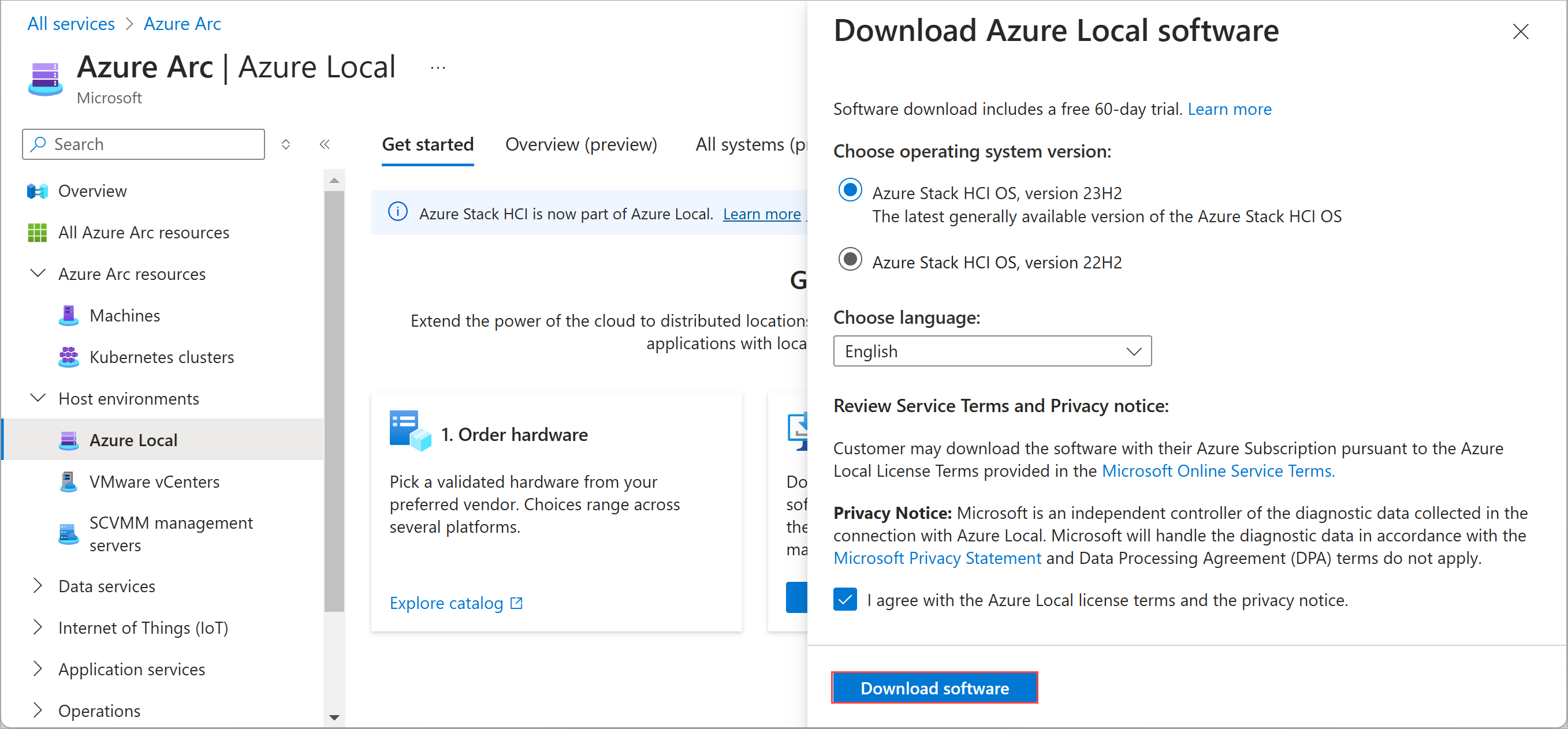Herunterladen des Betriebssystems 23H2 für die lokale Azure-Bereitstellung
Gilt für: Azure Local 2311.2 und höher
In diesem Artikel wird beschrieben, wie Sie die Betriebssystemsoftware aus dem Azure-Portal herunterladen, um eine lokale Azure-Instanz bereitzustellen.
Der erste Schritt bei der Bereitstellung von Azure Local, Version 23H2, besteht darin, das Betriebssystem aus dem Azure-Portal herunterzuladen. Der Softwaredownload umfasst eine kostenlose 60-tägige Testversion. Wenn Sie jedoch integrierte Systemlösungshardware aus dem lokalen Azure-Katalog über Ihren bevorzugten Microsoft-Hardwarepartner erworben haben, sollte das Betriebssystem vorinstalliert sein. In diesem Fall können Sie diesen Schritt überspringen und fortfahren, um Ihre Computer zu registrieren und Berechtigungen für die lokale Azure-Bereitstellung zuzuweisen.
Voraussetzungen
Bevor Sie mit dem Herunterladen der Software von Azure-Portal beginnen, stellen Sie sicher, dass Sie über die folgenden Voraussetzungen verfügen:
Ein Azure-Konto. Wenn Sie noch nicht über ein Azure-Konto verfügen, erstellen Sie zuerst ein Konto.
Ein Azure-Abonnement. Sie können ein vorhandenes Abonnement beliebigen Typs verwenden:
- Kostenloses Konto mit Azure-Gutschriften für Studierende oder Visual Studio-Abonnenten.
- Abonnement mit nutzungsbasierter Bezahlung per Kreditkarte.
- Durch einen Konzernvertrag (Enterprise Agreement, EA) erworbenes Abonnement.
- Durch das CSP-Programm (Cloud Solution Provider, Cloudlösungsanbieter) erworbenes Abonnement.
Herunterladen der Software aus der Azure-Portal
Wichtig
Englisch ist die einzige unterstützte Sprache für die Bereitstellung.
Führen Sie die folgenden Schritte aus, um die Software herunterzuladen:
Falls noch nicht angemeldet, melden Sie sich bei der Azure-Portal mit Ihren Azure-Kontoanmeldeinformationen an.
Geben Sie in der Azure-Portal Suchleiste oben Azure Local ein. Während der Eingabe schlägt das Portal basierend auf Ihrer Eingabe verwandte Ressourcen und Dienste vor. Wählen Sie Azure Local unter der Kategorie "Dienste " aus.
Nachdem Sie Azure Local ausgewählt haben, werden Sie zur Seite "Azure Local Get started" weitergeleitet, wobei standardmäßig die Registerkarte "Erste Schritte" ausgewählt ist.
Wählen Sie auf der Registerkarte "Erste Schritte" unter der Kachel "Computer vorbereiten" die Option "Software herunterladen" aus. Überspringen Sie diesen Schritt, wenn Ihre lokale Azure-Instanz mit dem Betriebssystem installiert wurde.
Führen Sie auf der Seite "Lokale Azure-Software herunterladen" auf der rechten Seite die folgenden Schritte aus:
Wählen Sie die Softwareversion aus. Standardmäßig ist die neueste allgemein verfügbare Version ausgewählt.
Wählen Sie Englisch aus, um die englische Version der ISO herunterzuladen. Um das VHDX herunterzuladen, wählen Sie in der Dropdownliste englischen VHDX aus.
Hinweis
- Derzeit ist Englisch die einzige unterstützte Sprache.
- Laden Sie eine englische VHDX herunter, wenn Sie virtuelle Bereitstellungen nur für Bildungs- und Demonstrationszwecke ausführen.
- Laden Sie die englische Vorschau nur herunter, wenn Sie am Azure Local Preview-Programm teilnehmen. DieOptionen "Englisch " und "Englisch VHDX " sind für Vorschauversionen nicht verfügbar.
Wählen Sie das Azure Stack HCI OS, Version 23H2 , aus.
Hinweis
Die von Ihnen heruntergeladene ISO ist Betriebssystemversion 25398.469. Diese ISO wird dann während des Installationsvorgangs auf die neueste Betriebssystemversion gepatcht.
Überprüfen Sie die Servicebedingungen und Datenschutzhinweise.
Aktivieren Sie das Kontrollkästchen "Lizenzbedingungen und Datenschutzhinweise".
Wählen Sie "Software herunterladen" aus. Diese Aktion beginnt mit dem Download. Verwenden Sie die heruntergeladene ISO-Datei, um die Software auf jedem Computer zu installieren, den Sie clustern möchten.